В отличие от Российской Федерации, да и большей части европейский стран, где только начинают своё развитие различные стриминговые сервисы, на территории Северной Америки подобные проекты крайне популярное явление, которое вот уже на протяжение десятилетия признаются основными конкурентами кабельных телеканалов, а по мнению многих по качеству контента уже значительно их превосходит. В настоящей статье речь пойдёт об одном из ключевых игроков на данном рынке – о компании «Netflix», годовой финансовой оборот, которого уже в 2017 году превысил 11.000.000.000 долларов. Популярности «Netflix» можно лишь позавидовать, так как сервис имеет активных пользователей по всему миру с сообществом более чем в 117.000.000 человек. Особое влияние на достижение подобной отметки оказала мультиплатформенность сервиса, ведь официальное приложение компании можно приобрести не только на своих телевизорах, но и на смартфонах и компьютерах. И именно о данном приложении и пойдёт речь в настоящей статье.
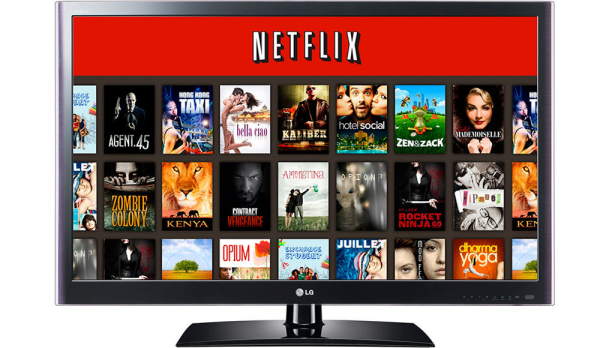
Как пользоваться приложением Netflix.
Содержание
Немного истории
Продолжая хвалить Netflix, стоит сказать, что ежегодно из-под пера компании выходит более 100 сериалов и фильмов, которые в большинстве случаев встречаются очень тепло не только непосредственными зрителями, но и многими критиками, в том числе на хвалебные отзывы не скупятся даже их прямые конкуренты. Подобная производительность достигается и за счёт огромного штата сотрудников, который насчитывает порядка 6000 человек. Завершая этот небольшой хвалебный отзыв, следует отметить, что Netflix доступен на территории всего Земного Шара, за исключением лишь Китая, КНДР и Сирии, где политический контроль за «свободой интернета» привёл к значительным ограничениям для их граждан. Крым в данный список причисляет не следует, несмотря на то, что ещё существуют некоторые проблемы с подключением данного ресурса.
Где скачать и как установить
Учитывая, что современное развитие технологий приведёт к тому, что в скором времени смотреть телевизор можно будет и на чайниках или утюгах (шутка или нет?), рассматриваемое приложение доступно на всех ключевых платформах современности. В рамках настоящей статьи разобрать следует две основные платформы – это смартфоны (Android/iOS) и компьютеры под управлением операционной системы Windows, о последнем и пойдёт речь далее.
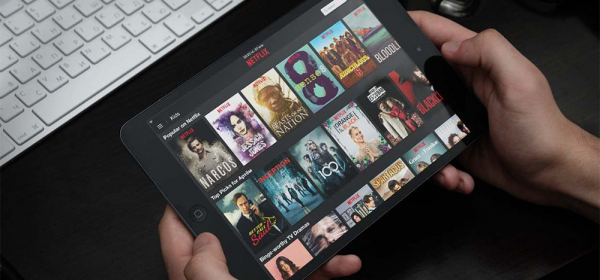
Смартфоны и планшеты
Скачать приложение можно в «Google Play» для Android, и в «AppStore» для операционной системы iOS, само по себе программное обеспечение распространяется полностью на бесплатной основе, но вот для того, чтобы получить доступ к контенту сервиса потребуется расстаться с определённой суммой денежных средств. Стоимость достаточно лояльная:
- Основной тариф, он же базовый, имеет ценник в 7.99 евро, что на 10 марта 2019 года составляет лишь «595 рублей 91 копейку».
- Стандартный тариф – 9.99 евро или «745 рублей 7 копеек».
- Премиум – 11.99 евро или «894 рубля 24 копейки».
Учитывая размер библиотеки, ценник даже в 12 евро можно назвать копеечным предложением, так как обычное интернет-телевидение поставляет за немногим меньшую стоимость, но какого качества. Но для начала необходимо осуществить первоначальную регистрацию (если таковая ещё не проводилась), а для этого:
- Откройте скаченное и установленное приложение и нажмите на кнопку «Join Free for a month», для получения подписки на один месяц на бесплатной основе.
- Нажмите на кнопку «See the plans» и дважды на кнопку «Continue», ознакомившись с планами сервиса и стоимостью подписки.
- Введите адрес электронной почты и пароль, которые и станут основными авторизационными данными.
- Выберите удобный для вас вариант способа оплаты «Банковская карта» или электронный кошелек «PayPal».
- Введите персонифицированные данные и завершите настройку платёжной системы.
- Выберите три сериала для формирования рекомендованного списка и при необходимости создайте несколько профилей, если сервис планируются использовать в качестве семейного кинотеатра.
Останется лишь подтвердить подписку и начать пользоваться всеми благами, которые предлагает сервис «Netflix» для своих клиентов.
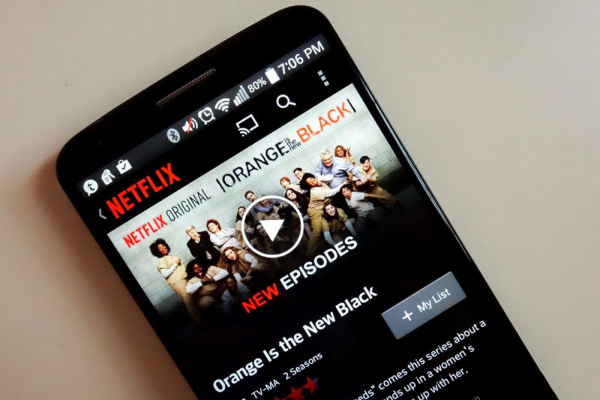
Windows
Для того чтобы скачать и запустить сервис на своём компьютере, потребуется сделать лишь следующее:
- Откройте меню «Пуск» и отсортируйте список на английской раскладке по букве «M».
- Далее откройте «Microsoft Store» и дождитесь загрузки интерфейса магазина.
- В поисковую строку введите «Netflix» и откройте найденный результат.
- Нажмите на кнопку «Получить» – «Установить» и дождитесь завершение установки приложения.
В завершение потребуется повторно ввести логин и пароль, указанный ранее при регистрации.

Отмена подписки
Отдельно стоит рассмотреть порядок отмены подписки, так как существует такая вероятность, что предлагаемый контент придётся не по душе или стоимость подписки далека от финансовых возможностей пользователя. Для отмены подписки необходимо:
- Посетить официальный сайт компании «https://www.netflix.com/ru/».
- Ввести логин и пароль для подтверждения своих полномочий.
- Откройте настройки вашего аккаунта и перейдите в раздел «Membership & Billing».
- Далее нажмите на кнопку «Cancel membership» и подтвердите обоснованность сделанного выбора, нажав «Complete Confirmation» или «Finish Cancellation».
Обратите внимание, что если сервис вами активно использовался, то вам могли быть предложены специальные цены за подписку, которые будут потеряны, если вы всё же завершите отмену подписки.
Заключение
Как уже было сказано в начале настоящей статьи, на территории Российской Федерации стриминговые сервисы лишь начинают своё развитие. Например, в 2019 году активное продвижение своего продукта начал телеканал «ТНТ», запустив проект «TNT Premier», получивший противоречивые отзывы клиентов. Своих «хейтеров», как сейчас «модно» говорить, имеет и компания «Netflix», но никто не может поспорить с тем, что сериалы и передачи, предлагаемые ими, не имеют аналогов на данном рынке, по крайней мере на данный момент (остаётся лишь ждать сериал от Amazon с бюджетом в 1.000.000.000 долларов).





